win10系统怎么u盘装系统,win10系统如何u盘装系统【图文】
发布时间:2023-05-04 10:02:32
如果你的 Windows 10 系统出现问题,如无法正常启动、频繁死机或病毒感染等,与其费劲功夫去一一排查问题,倒不如重装系统解决得快。而制作一个u盘启动盘,可以让你轻松地在没有操作系统的情况下安装 Windows 10 系统。在本教程中,我们将详细介绍win10系统怎么u盘装系统,即使你是小白,也能帮助你轻松完成系统重装。

win10系统怎么u盘装系统
一、制作u盘启动盘
1、进入首页,切换到【下载中心】,点击【立即下载】,下载电脑店的制作工具。注意事项:下载前关闭电脑的防火墙及第三方杀毒软件,避免误删工具的组件!
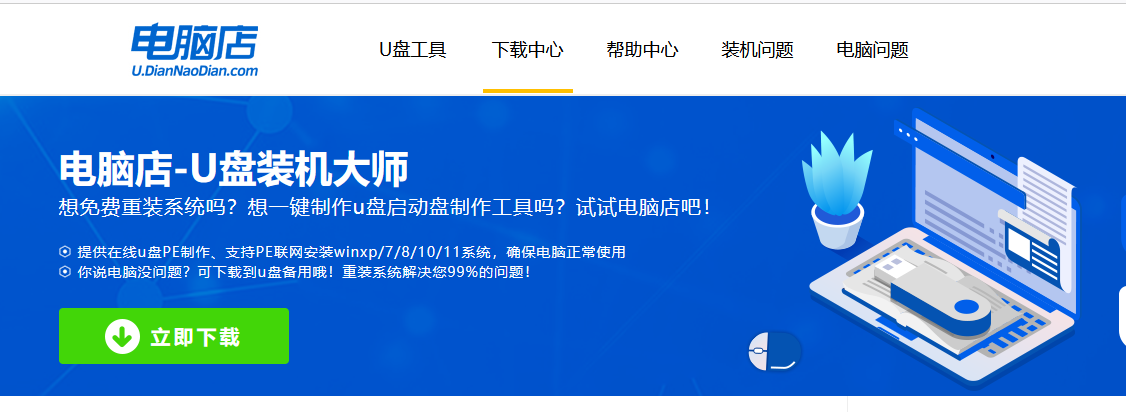
2、下载完成,解压并打开即可开始制作。
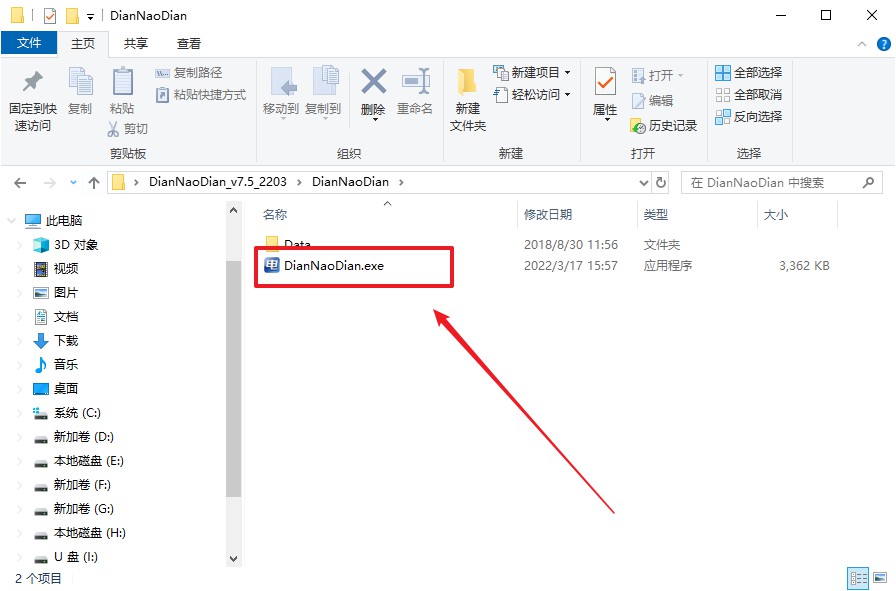
3、插入u盘,打开软件。可默认界面的选项,直接点击【全新制作】。
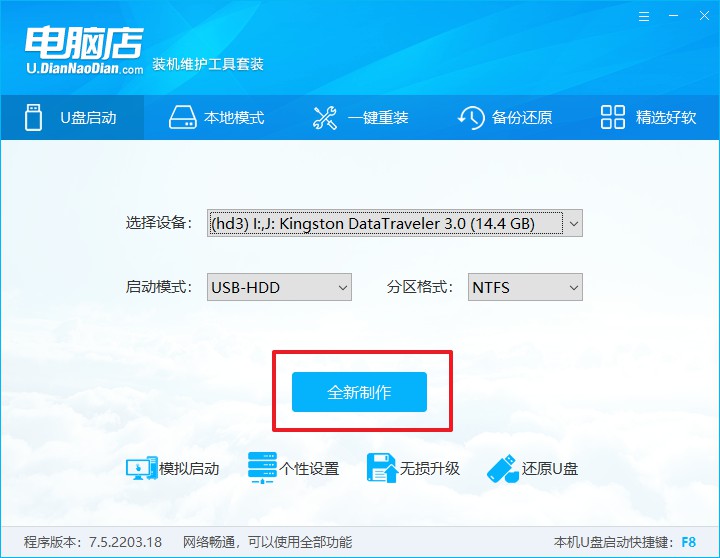
4、弹出格式化提示,点击【确定】开始制作,等待完成即可。
二、BIOS设置u盘启动
1、在电脑店首页,输入重装电脑的相关信息,查询u盘启动快捷键。
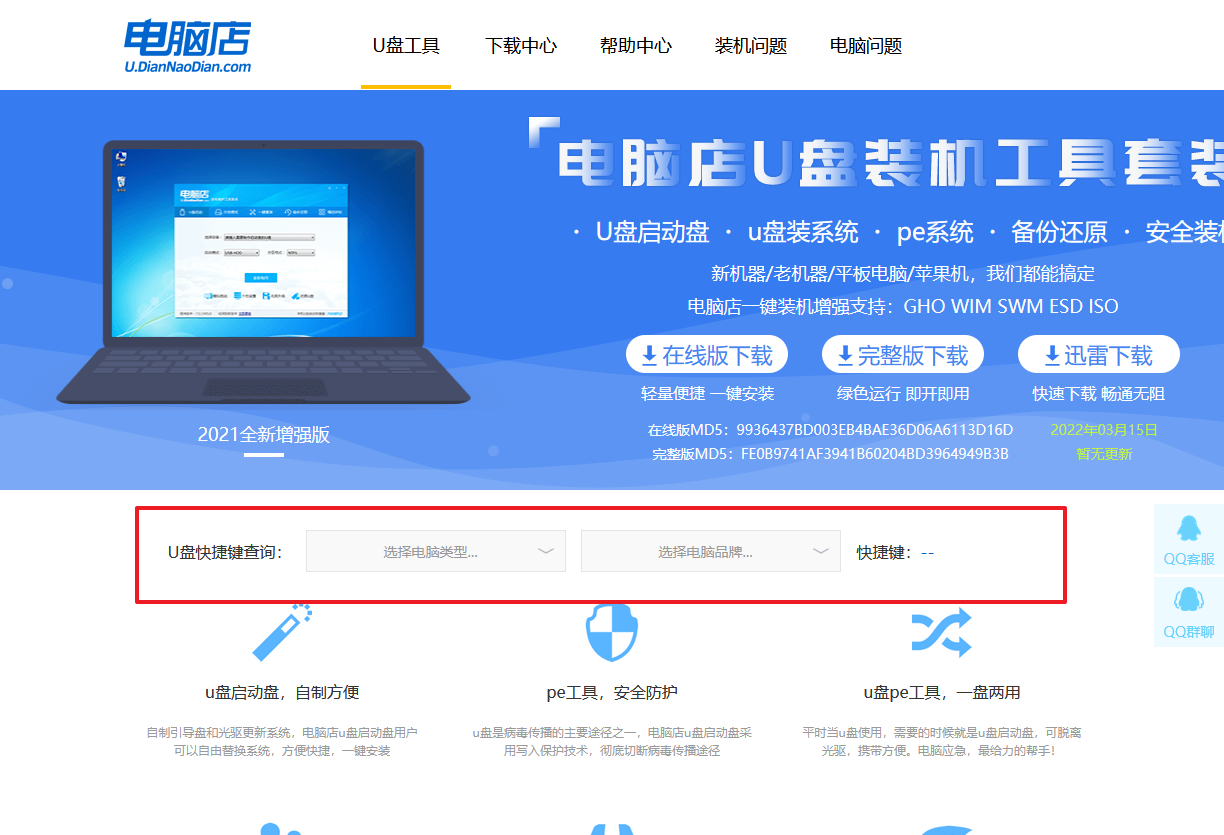
2、接下来将u盘启动盘连接电脑,重启,启动后迅速按下查询到的快捷键。
3、进入优先启动项设置界面后,选中u盘启动,最后回车进入下一步。
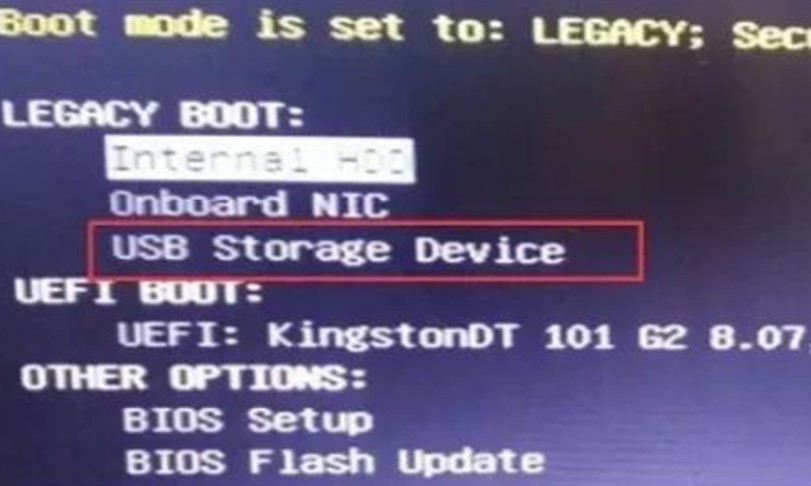
4、接着电脑会自动重启,进入到电脑店winpe主菜单,选择第一个选项回车即可。

三、u盘装win10系统
1、如安装win10系统,进入winpe桌面后,打开【电脑店一键装机】。
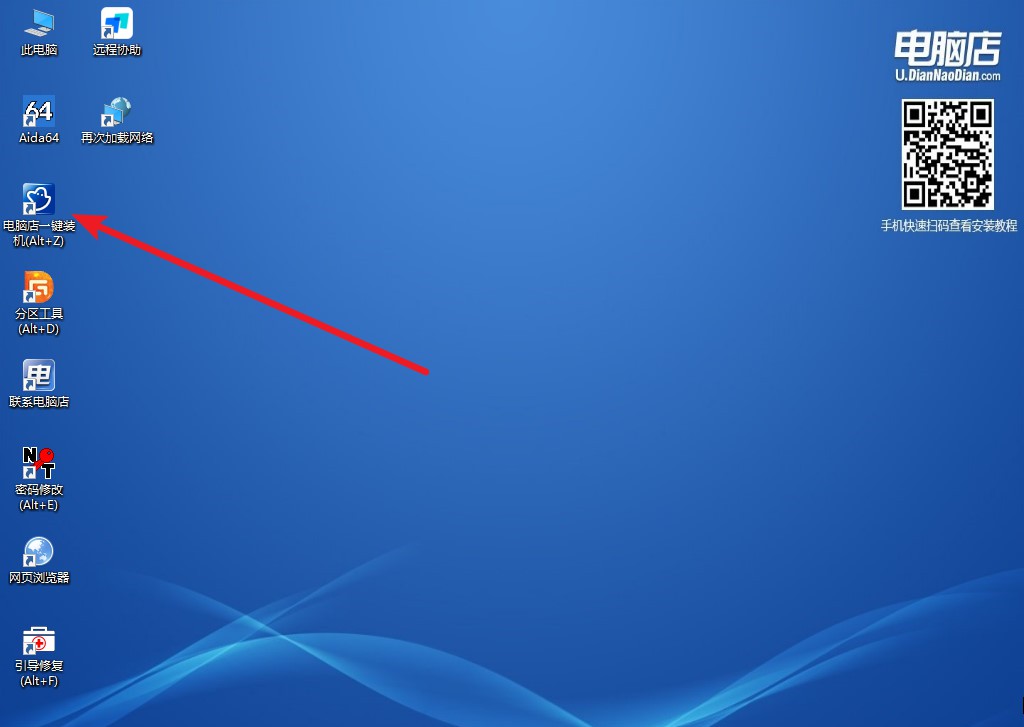
2、如下图所示,选择镜像和系统分区,点击【执行】即可开始安装。
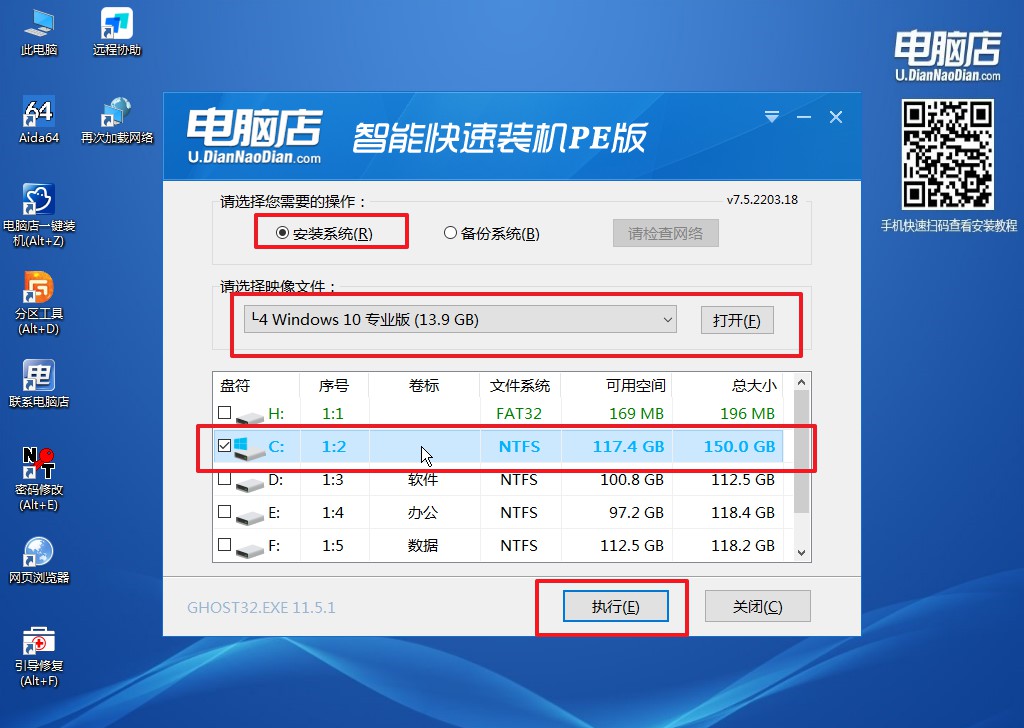
3、跟着提示操作,最后勾选【完成后重启】,等待安装重启。
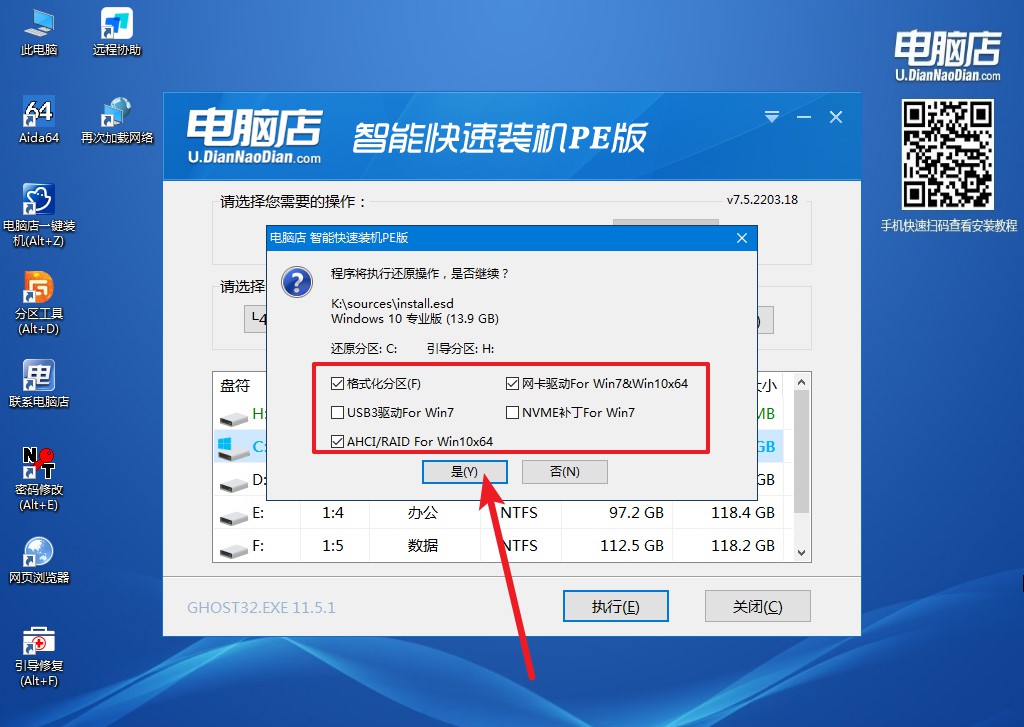
4、安装完成后即可进入win10系统!
win10系统怎么u盘装系统,在看完上述教程后相信你对这也有一定了解了。重装系统是一项必要的维护电脑健康的步骤,它可以解决各种问题,从而让你的电脑始终保持高效、稳定的状态。当然,系统重装并不是解决所有问题的万能药。在日常使用电脑的过程中,我们也需要保持良好的习惯和注意电脑的安全。
